패드렛을 브라이트스페이스 LMS에 연결(padlet.com 계정의 경우)
브라이트스페이스용 LMS 통합 설정하기
이 문서는 padlet.com으로 끝나는 계정에만 적용됩니다.
시작하기 전에
이 통합의 경우 역할에 따라 다른 단계가 적용됩니다. 관리자는 한 번만 설정을 완료하여 Padlet과 Brightspace를 연결하고, 교사는 연결이 활성화되면 코스에 패드릿을 추가합니다.
필요한 사항
역할 | 요구 사항 |
관리자 | - Brightspace 관리자 대시보드에 대한 접근 권한 - 학교용 패드렛 소유자 계정에 대한 액세스 권한 (padlet.com에서) - Brightspace에서 LTI 앱을 관리 및 설치할 수 있는 기능 |
교사 | - Brightspace 내 코스에 대한 접근 권한 - 학교의 학교용 패드렛 도메인 (padlet.com)에 대한 접근 권한 - 시작하기 전에 관리자가 설정을 완료해야 합니다. |
올바른 액세스 권한이 있으면 역할에 따라 아래 단계를 따르세요.
관리자의 경우
관리자는 LTI를 통해 패드렛과 브라이트스페이스를 연결하는 일회성 설정을 처리합니다. 이 설정이 끝나면 Padlet이 Brightspace에 원활하게 표시되어 교사와 학생이 LMS를 벗어나지 않고도 간편하게 공동 작업할 수 있습니다.
- 동적 등록 링크 검색
소유자 자격 증명을 사용하여 학교용 패드렛 계정에 로그인합니다. 그런 다음 오른쪽 상단의 설정 톱니바퀴 아이콘을 클릭하여 설정 페이지에 액세스하고 > 학교 계정 (상단) > 연결 > 'LTI Advantage 동적 등록 링크' 옆의 생성 > 복사를 선택합니다.
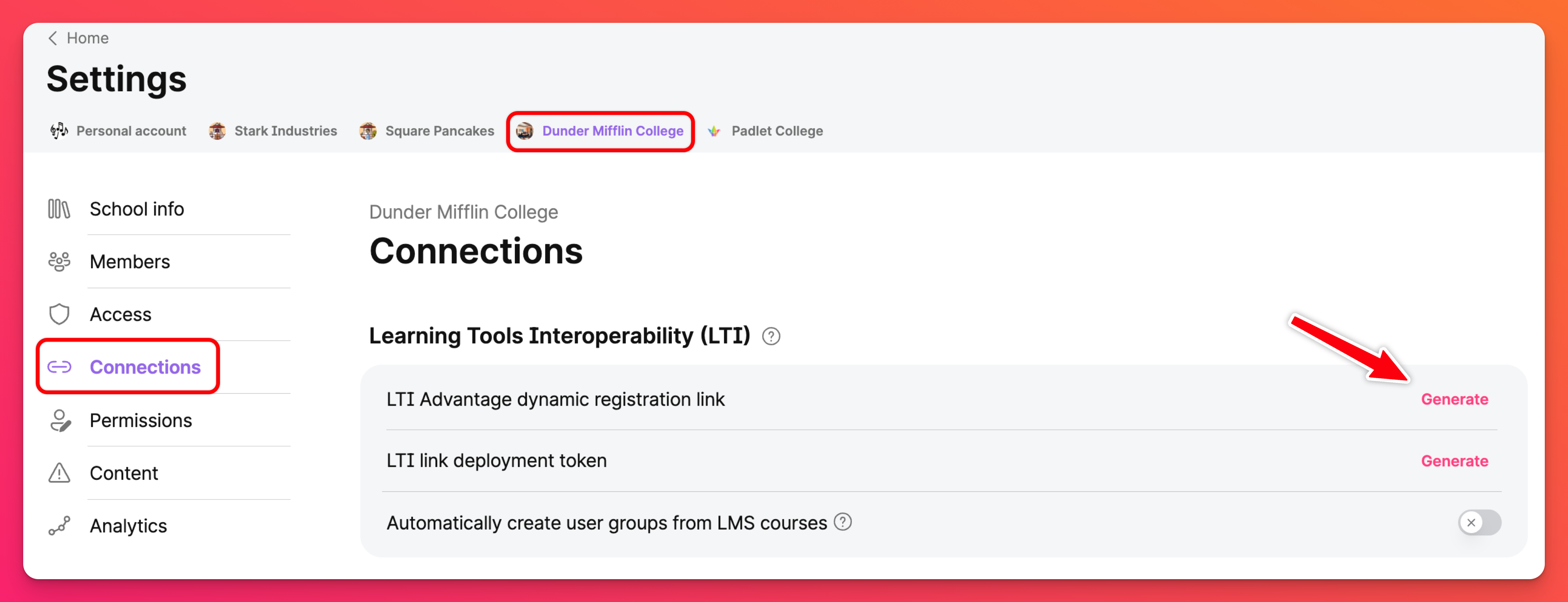
이 링크는 Brightspace를 패드렛 도메인을 위한 외부 도구로 인증합니다.
- LTI 도구 등록
Brightspace의 관리자 대시보드에서 설정 톱니바퀴 아이콘 (⚙️) > 확장성 관리 > LTI Advantage > 등록 도구 > 동적 등록 선택을 클릭하여 관리자 도구를 엽니다 .
제공된 링크를 붙여넣고 배포 구성을 선택합니다 .
완료되면 등록을 클릭합니다. 이렇게 하면 Brightspace와 Padlet 간의 초기 연결이 생성됩니다.
- 배포 활성화 및 도구 설정 구성
'도구' 아래에서 패드렛 배포를 클릭하고 '사용' 버튼을 켜기로 전환합니다. 그런 다음 다음 정보를 입력합니다:
이름 | 패드 렛(나중에 쉽게 식별할 수 있는 이름 사용) |
확장 프로그램 | 다음 항목 옆의 확인란을 선택합니다:
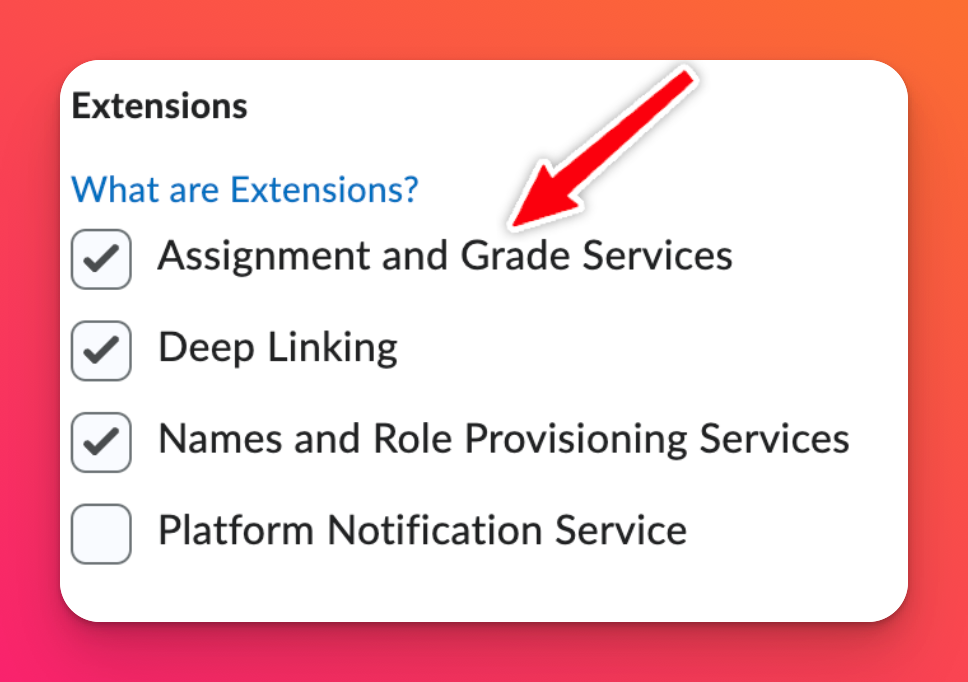 |
보안 설정* | 사용자 정보* (아래 참고 사항 참조) |
교육기관 내 역할 보내기 | 이 확인란을 선택합니다. |
이렇게 하면 Brightspace에서 사용자 역할, 성적 및 컨텍스트를 패드렛에 전달할 수 있습니다.
- 보안 설정 업데이트
확장성 관리 페이지 > LTI Advantage로 돌아가서 배포 이름을 클릭한 다음 페이지 하단의 배포 보기를 클릭합니다. 그런 다음 배포 이름을 클릭합니다.
모든 필드가 자동으로 채워져야 하지만 확인을 위해 다음 필드를 확인해야 합니다:
이름 | 패드 릿(나중에 쉽게 식별할 수 있는 이름 사용) |
설명 | 도구를 쉽게 식별하는 데 도움이 되는 설명을 입력합니다. |
확장 |
|
보안 설정 |
|
저장 후 닫기를 클릭합니다.
이러한 설정은 사용자 신원 데이터가 Padlet으로 안전하게 전송될 수 있도록 합니다.
- 조직 단위 할당
배포에서 조직 단위 추가를 클릭합니다. 그런 다음 조직 아래의 모든 조직 단위 (또는 필요에 따라 특정 조직 단위 )를 선택합니다 .
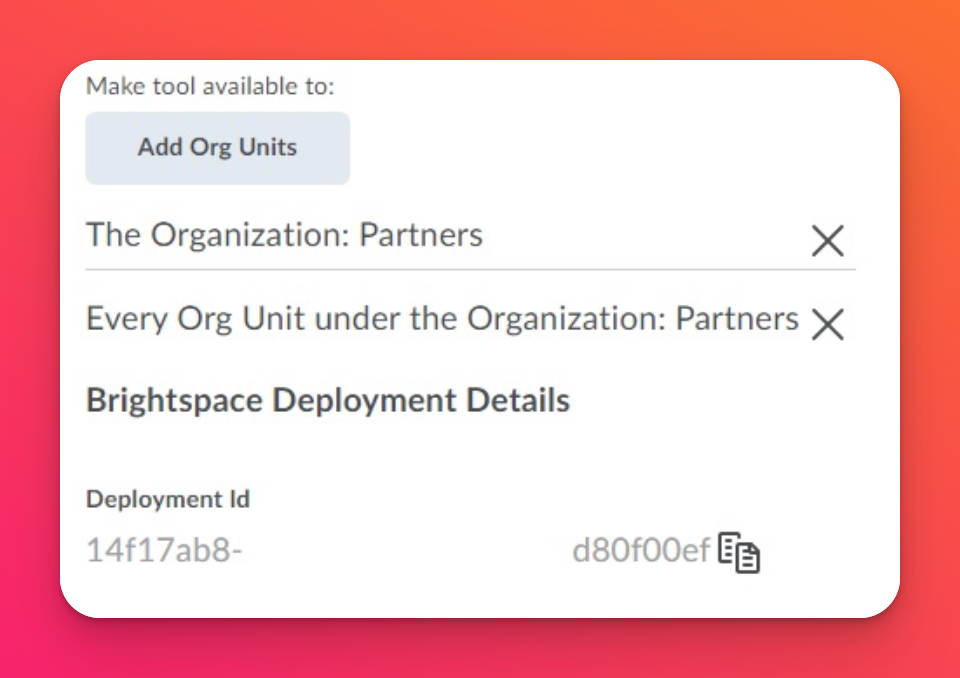
- 딥링킹을 위한 링크 만들기
외부 학습 도구 페이지에서 링크 보기를 클릭합니다. 그런 다음 패드렛 도구를 클릭하고 필드를 채웁니다.
이름 | 패드 렛(나중에 쉽게 식별할 수 있는 이름 사용) |
URL | |
유형 | 딥링킹 퀵링크 |
저장 후 닫기를 클릭합니다.
- 딥링킹 삽입 콘텐츠용 링크 만들기
동일한 링크 페이지에서 새 링크를 클릭합니다. 이제 위와 동일한 필드를 채우되 '유형' 을 딥링킹 삽입 콘텐츠로 변경합니다. 그런 다음 저장하고 닫습니다.
콘텐츠 삽입: 교사가 브라이트스페이스 편집기 내에서 패드릿을 삽입할 수 있습니다.
- 모듈에서 새 LTI 링크 생성
모듈 및 코스로 이동하여 기존 활동 > 외부 학습 도구 > 새 LTI 링크 생성을 클릭합니다.
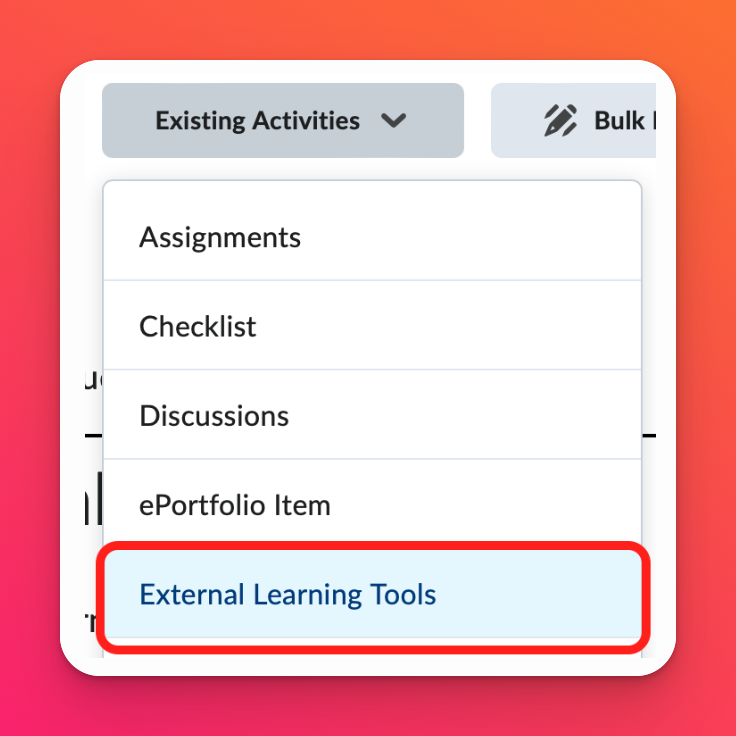
새 외부 학습 도구 활동의 제목을 삽입합니다. 활동 링크 이름은 링크가 연결될 패드릿 도구의 이름과 일치해야 합니다.
https://padlet.com/api/hooks/library-lti/launch 을 LTI URL 텍스트 영역에 삽입합니다.
이제 3단계에서 배포가 공유된 모든 코스에서 Padlet을 추가할 수 있습니다.
교사용
관리자가 설정을 완료하면 교사는 Brightspace에서 바로 Padlet을 사용할 수 있습니다.
- 모듈/서브 모듈 생성
콘텐츠 > 모듈 선택 또는 모듈 추가 > 기존 활동 > 외부 학습 도구로 이동합니다. 목록에서 패드릿을 선택합니다.

- 패드릿을 선택합니다.
학교용 패드릿 계정 내에 있는 기존 패드릿이 표시되는 팝업이 나타납니다. 검색 창을 사용하거나 폴더별로 필터링하여 필요한 패드릿을 찾을 수 있습니다.
목록에서 패드렛을 선택하고 추가를 클릭합니다. 패드렛이 모듈 내부에 바로 표시됩니다.
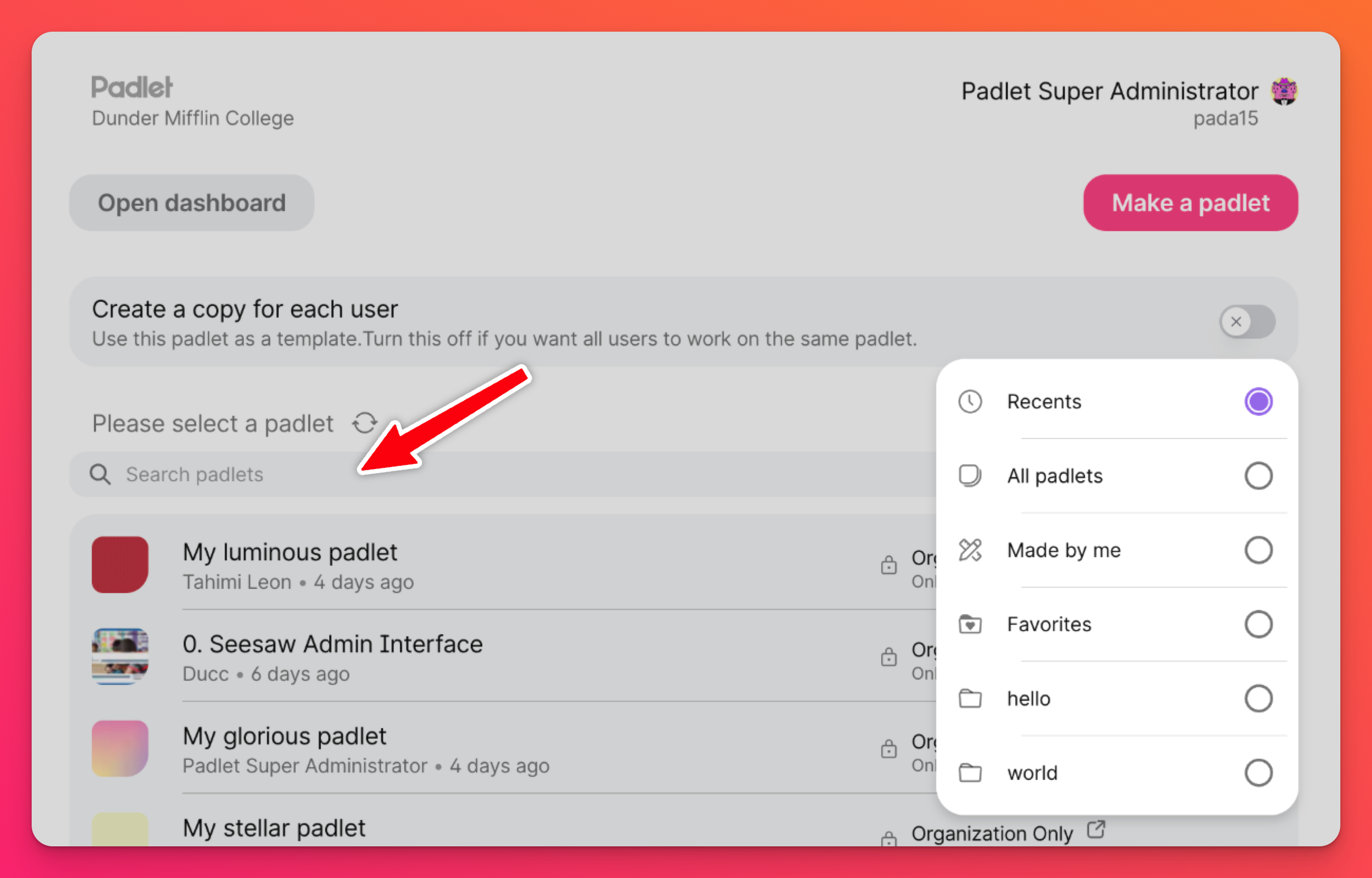
화살표 버튼을 클릭하여 패드릿으로 이동한 후 공유 패널을 열고 업데이트하여 개인 정보 보호 또는 공유 옵션 (필요한 경우)을 조정합니다.
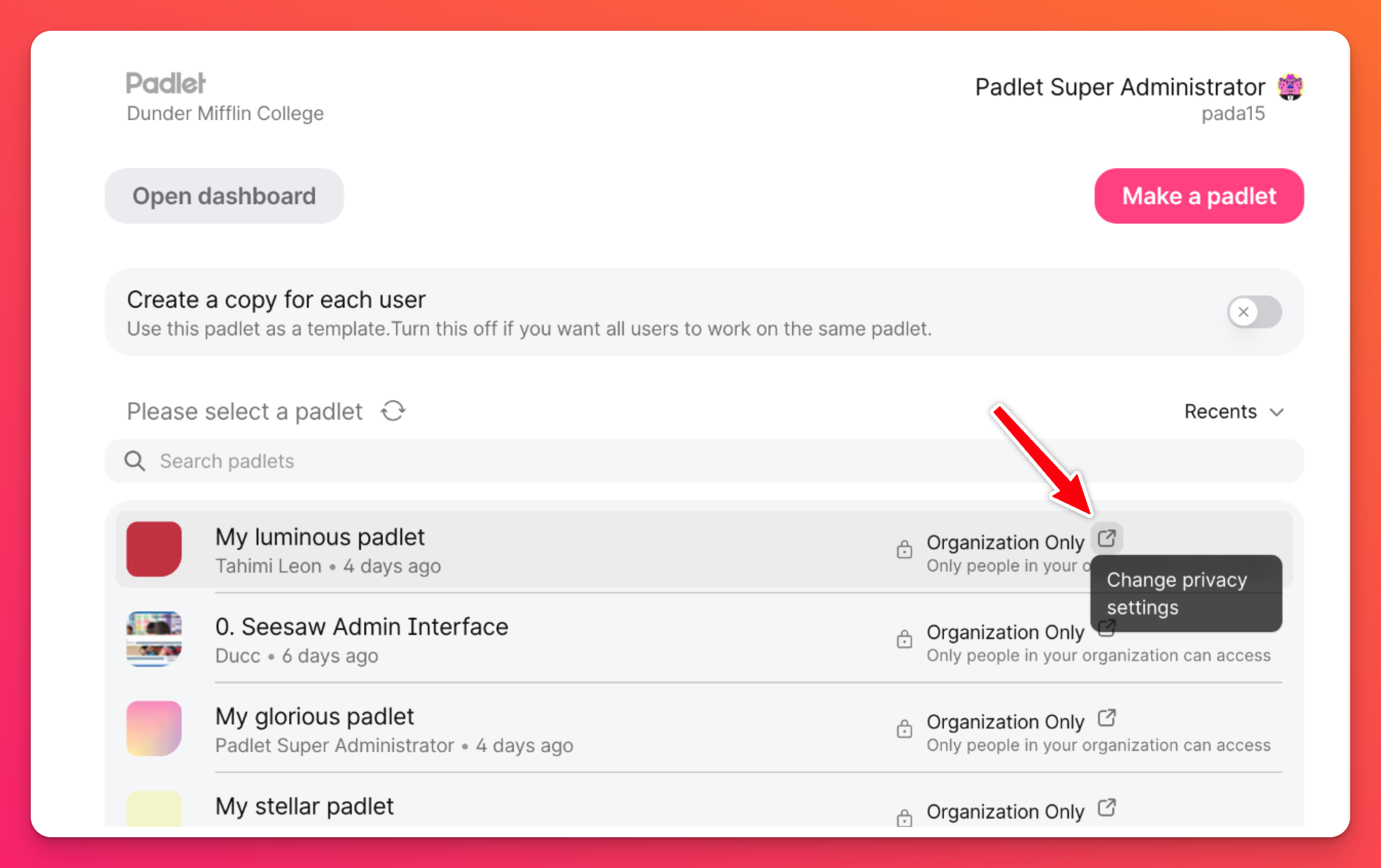
- 학생 복사 옵션 구성 (선택 사항)
각 학생에게 고유한 버전의 패드렛을 제공하려면 '각 사용자에 대한 사본 만들기'를 켜세요. 각 학생은 과제에 연결된 개별 패드릿을 받게 되며, 교수자는 자동으로 공동 작업자로 추가됩니다.
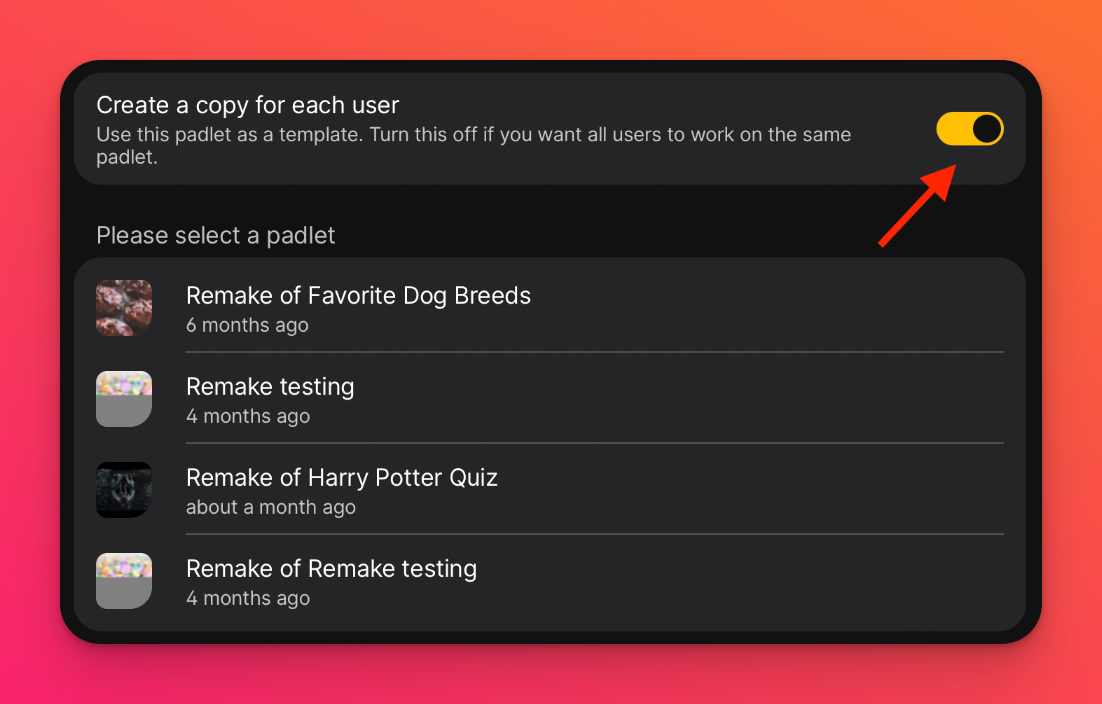
저장을 클릭합니다. 이제 패드릿이 학생을 위해 브라이트스페이스 내에 바로 표시됩니다.
교사는 관리자 설정이 완료된 후에 이 단계만 수행하면 됩니다. 패드렛이 외부 도구로 표시되지 않는 경우 Brightspace 관리자에게 문의하여 LTI 설정 및 접근 권한이 완료되었는지 확인합니다.
빠른 요약
간단히 요약하면 다음과 같습니다:
- 관리자 (1~8단계)는 Brightspace에서 Padlet을 연결하고 권한을 부여합니다 (시스템 수준 설정).
- 교사 (9~11단계)는 코스 내에서 패드릿을 사용합니다 (코스 수준 사용).
FAQ
학교 구성원에게 알리기 전에 통합이 작동하는지 테스트할 수 있는 방법이 있습니까?
1. 테스트 코스를 엽니다
2. 활동 추가
3. 외부 학습 도구를 클릭합니다
4. 패드렛이 나타나는지 확인합니다
5. 패드렛이 표시되는지 확인하면 시스템에서 관리자 또는 교사 역할이 있는 사용자에게 새 연결에 대한 이메일을 자동으로 보냅니다.

